4 лучших средства для удаления пятен с фотографий на ПК и мобильных телефонах
Идеальная фотография — ваш лучший способ показать другим людям, насколько вы красивы и насколько вы уверены в себе, если только большой прыщ не испортит все. Нельзя отрицать, что это стресс, когда на вашем лице есть пятна, когда вы делаете потрясающие снимки. Но эту проблему можно решить. Многие люди ищут приложения для ретуши и быстрого сглаживания кожи в Photoshop. Однако, когда вы используете некоторые фоторедакторы для удаления пятен с ваших фотографий, некоторые из них выглядят неестественно. Поэтому в этом путеводителе мы покажем вам лучшие и первоклассные средства для удаления пятен которые вы можете использовать на своем ПК или мобильном телефоне.
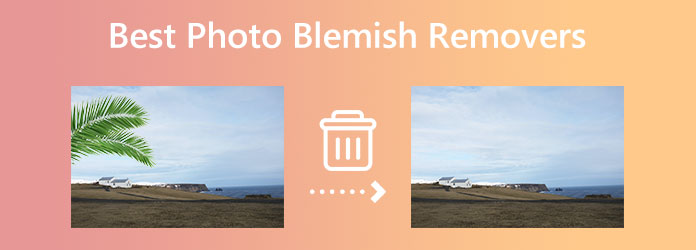
- Часть 1: Лучшее средство для удаления дефектов фото онлайн
- Часть 2: Лучшее средство для удаления дефектов фотографий в автономном режиме
- Часть 3: Лучшее приложение для редактирования фотографий для удаления пятен на телефоне
- Часть 4: Часто задаваемые вопросы о средствах для удаления пятен на фотографиях
Часть 1. Удалить людей из фотографий онлайн
Хотя большинство профессионалов предпочитают использовать Adobe Photoshop для удаления пятен на изображениях, пользоваться им непросто. Для новичков Photoshop представляет большую проблему при редактировании изображений, поэтому они предпочитают простое в использовании приложение. К счастью, в вашем браузере доступно множество онлайн-средств для удаления пятен. Ниже мы представим вам самое эффективное онлайн-средство для удаления пятен.
Tipard Image Watermark Remover бесплатно онлайн является одним из лучших онлайн-средств для удаления пятен, которые вы можете использовать. Это онлайн-приложение, поэтому вам не нужно его загружать. Этот инструмент может помочь вам удалить пятна на вашем изображении четырьмя способами. Вы можете использовать инструмент «Многоугольник», «Лассо» или «Кисть». Кроме того, он использует AI (искусственная технология), автоматически удаляя дефекты на изображении после его выбора. Что еще более впечатляет с Tipard Image Watermark Remover Free Online, так это то, что оно не портит качество вашего изображения после удаления пятна.
Кроме того, после удаления дефекта вы можете использовать функцию обрезки, если хотите уменьшить размеры изображения. Он доступен во всех ведущих веб-браузерах, таких как Google, Firefox и Safari, и поддерживает почти все стандартные форматы изображений, такие как PNG, JPG и JPEG. И если вы хотите узнать, как удалить пятно на фотографии с помощью бесплатного онлайн-инструмента для удаления водяных знаков Tipard Image, прочитайте полную инструкцию.
Плюсы:
- • Это удобное приложение.
- • Не содержит надоедливой рекламы.
- • Удаляет пятна на изображениях без потерь.
- • Это бесплатно и безопасно для использования.
- • Вход в систему не требуется.
Минусы:
- • Это интернет-зависимое приложение.
Как удалить пятно с вашего изображения с помощью бесплатного онлайн-инструмента для удаления водяных знаков Tipard Image:
Шаг 1 Сначала откройте браузер и найдите Tipard Image Watermark Remover бесплатно онлайн в поле поиска. Или вы можете перейти на главную страницу, нажав на предоставленную ссылку. Вы не обязаны регистрировать учетную запись, используя это онлайн-приложение.
Шаг 2 Затем в главном пользовательском интерфейсе нажмите кнопку Выберите фото кнопку, чтобы импортировать изображение, которое вы хотите отредактировать. Когда появятся папки вашего компьютера, найдите изображение, которое вы хотите удалить, и нажмите Откройте.
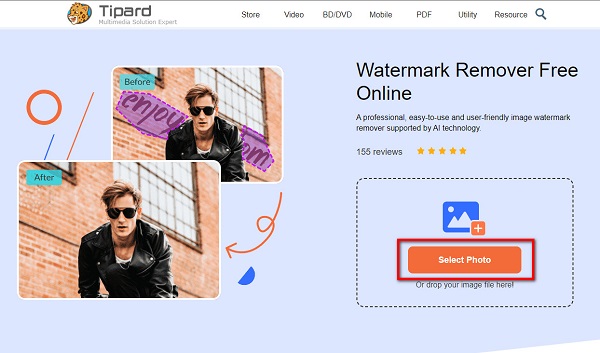
Шаг 3 После загрузки файла выберите инструмент для удаления, который вы хотите использовать. Вы можете выбрать между многоугольник, лассо, и щетка. При использовании многоугольника щелкните область водяного знака, с которой вы хотите начать, затем обведите водяной знак, как рисуя многоугольную фигуру. При использовании лассо нажмите и удерживайте кнопку мыши, пока не скроете водяной знак. Как и в случае с лассо, нажмите и удерживайте кнопку мыши, чтобы закрыть область водяного знака.
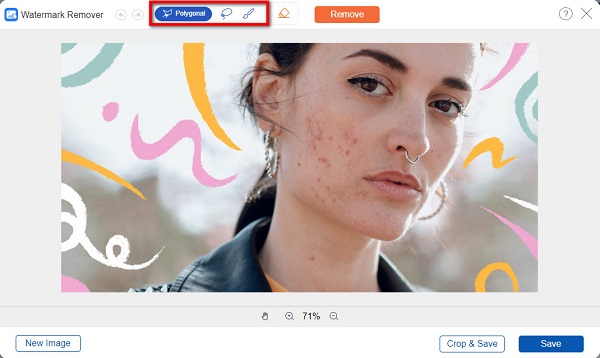
Шаг 4 Выбрав инструмент для удаления, обведите или выберите область дефекта на фотографии и нажмите кнопку Удалить кнопку, чтобы стереть пятно волшебным образом.
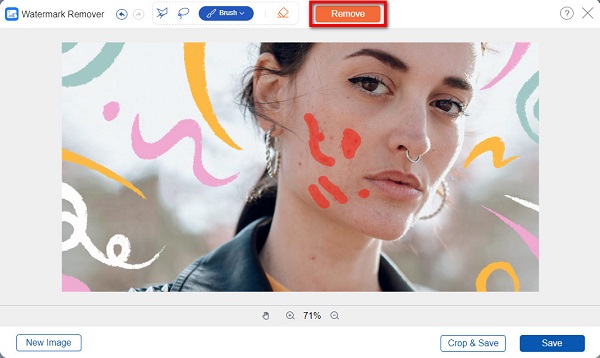
Функции. При использовании инструмента «Кисть» вы можете настроить размер кисти в зависимости от того, насколько велика область дефекта.
Шаг 5 Увидев результат, вы можете сохранить свое изображение, поставив галочку Сохранить кнопка в правом нижнем углу интерфейса.
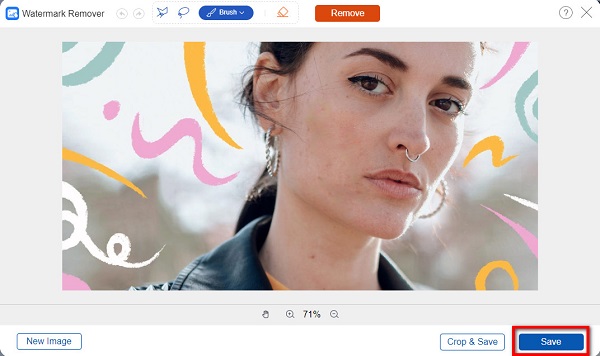
Это простые шаги по удалению пятен на вашем изображении с помощью бесплатного средства для удаления пятен на фотографиях. Используйте приложение сейчас, чтобы удалить любые нежелательные объекты с ваших изображений.
Часть 2. Лучшее средство для удаления дефектов фотографий в автономном режиме
Но если вы являетесь экспертом в редактировании фотографий, то лучше всего использовать автономный инструмент. Автономные средства для удаления пятен обычно не бесплатны и не просты в использовании. Но если вы часто пользуетесь фоторедакторами, мы рекомендуем загрузить автономные средства удаления пятен, чтобы удалить пятна на вашей фотографии.
Adobe Photoshop — самое популярное приложение для редактирования изображений. Многие профессиональные редакторы предпочитают использовать это приложение для редактирования фотографий, потому что оно имеет множество инструментов и функций редактирования, которые вы можете использовать. Кроме того, Adobe Photoshop позволяет удалять любые ненужные объекты, не оставляя следов или размытых следов на изображении. С помощью инструмента «Точечная восстанавливающая кисть» вы сможете идеально удалить дефекты с ваших фотографий. Или вы также можете использовать лечебную щетку, чтобы удалить любые надоедливые следы.
Кроме того, Adobe Photoshop можно загрузить во всех операционных системах, включая Windows, macOS и Linux. И если вы хотите удалить пятна с помощью Photoshop, то это отличный выбор. Однако Photoshop не прост в использовании; поэтому, если вы новичок, это приложение не рекомендуется для вас.
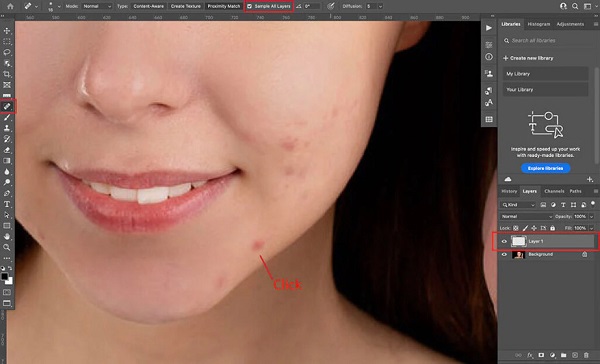
Плюсы:
- • Позволяет удалять пятна или дефекты без потерь.
- • Поддерживает почти все форматы изображений, такие как PNG, JPG и JPEG.
- • У этого есть много расширенных инструментов редактирования, чтобы использовать.
Минусы:
- • Он имеет сложный в использовании интерфейс.
- • Это не бесплатное использование.
Часть 3. Лучшее приложение для редактирования фотографий для удаления пятен на телефоне
Знаете ли вы, что удаление пятен с вашего изображения, хранящегося в приложении «Галерея» или «Фото» на вашем телефоне, также возможно? С помощью устройств Android и iPhone вы можете удалять метки на фотографиях, сделанных камерой. И в этой части мы покажем вам увлекательные приложения для удаления пятен.
1. YouCam Perfect - фоторедактор
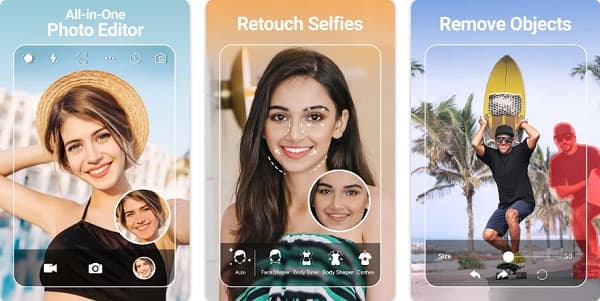
YouCam Perfect - Фоторедактор является одним из лучших средств для удаления пятен на телефонах Android. Он также доступен на устройствах iPhone и прост в использовании. Кроме того, у него есть различные способы редактирования или удаления нежелательных объектов с ваших изображений. Что еще уникального в этом приложении, так это то, что вы можете делать фотографии с помощью функции камеры и редактировать их напрямую. Но недостатком этого приложения является то, что вам необходимо приобрести подписку, чтобы использовать другие его функции.
Плюсы:
- • Это легко использовать.
- • Он предлагает классные шаблоны и функции, которые вы можете использовать.
Минусы:
- • Это не бесплатное использование.
- • Он содержит рекламу, когда вы используете его в Интернете.
2. Редактор дефектов Pimple Remover
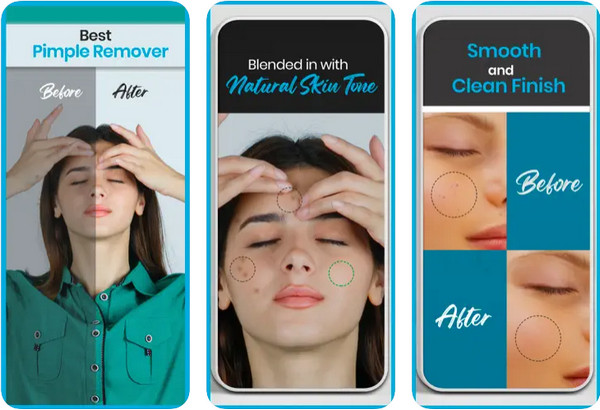
Также одним из лучших приложений для редактирования фотографий для удаления пятен является Blemish editor Pimple Remover. Это позволяет удалить прыщи, шрамы, родинки и другие ненужные вещи на вашей фотографии. Кроме того, он бесплатный и имеет удобный интерфейс. К сожалению, он не полностью удаляет пятна на вашем изображении и оставляет след в области, где вы удаляете пятно.
Плюсы:
- • У него очень простой интерфейс.
- • Бесплатное и безопасное использование.
Минусы:
- • Есть проблемы с ошибками.
Расширенное чтение:
Как убрать тень с фотографий на компьютере и iPhone
Самые отличные способы удаления эмодзи с картинки
Часть 4. Часто задаваемые вопросы о средствах для удаления пятен на фотографиях
Может ли приложение «Фото» на iPhone удалять пятна на фотографиях?
Нет. Не существует проверенного способа или метода удаления пятен на изображениях с помощью встроенного в iPhone приложения «Фотографии».
Можно ли удалить пятна на видео?
Да. Можно удалить пятна на видео, используя Tipard Video Converter Ultimate's функция удаления водяных знаков. Это позволяет удалять водяные знаки и пятна, не ухудшая качество видео.
Какое приложение можно использовать для удаления пятен на изображениях с помощью Mac?
Pimple Eraser — это приложение для устройств Apple, которое позволяет удалять пятна на изображениях.
Заключение
Теперь, когда вы знаете лучшую фотографию средства для удаления пятен для вашего компьютера и мобильных телефонов теперь вы можете удалить пятна на своей лучшей фотографии. Все упомянутые выше приложения могут помочь вам удалить любые пятна или нежелательные объекты на ваших фотографиях. Но если вы хотите использовать бесплатное и простое в использовании средство для удаления пятен, которое не испортит качество вашего изображения, зайдите на Tipard Image Watermark Remover бесплатно онлайн.







